windows11安装Java8(jdk1.8)详细教程
编程爱好者之家为大家带来windows11安装Java8(jdk1.8)详细教程。
一:下载jdk1.8
网盘下载地址:https://drive.uc.cn/s/9f6b7cda819a4?public=1
这样就可以不用注册官网账号直接下载
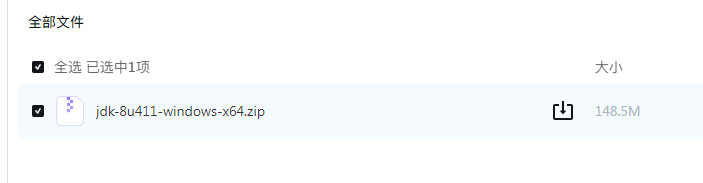
二:安装jdk1.8
双击jdk1.8安装包进行安装:
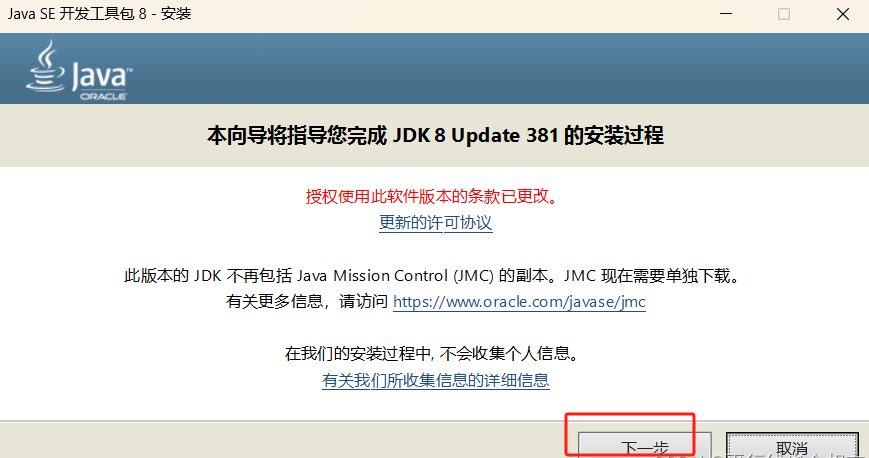
点击下一步(这里安装在D盘,根据自己需要进行修改即可):
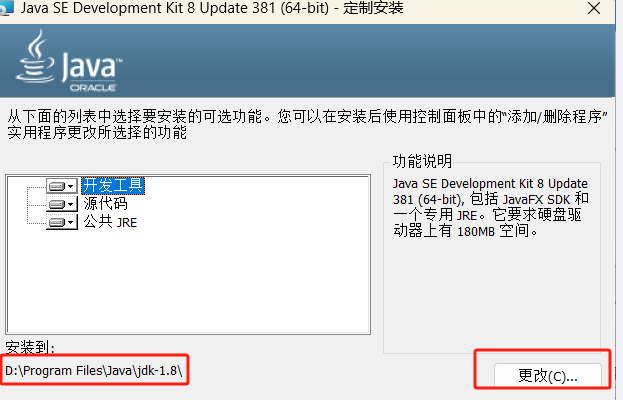
3.点击下一步,进入安装状态,等待安装完成:
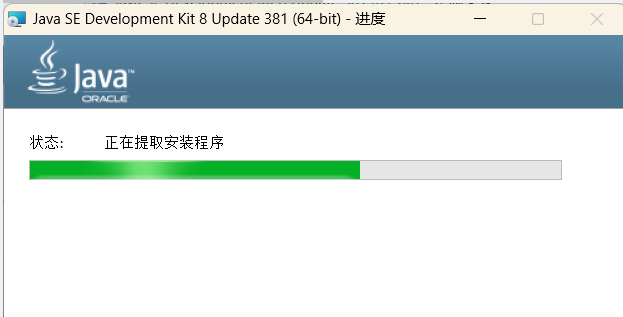
4.上面安装完成后继续安装jre-1.8:更改安装目录到自己设置的目录
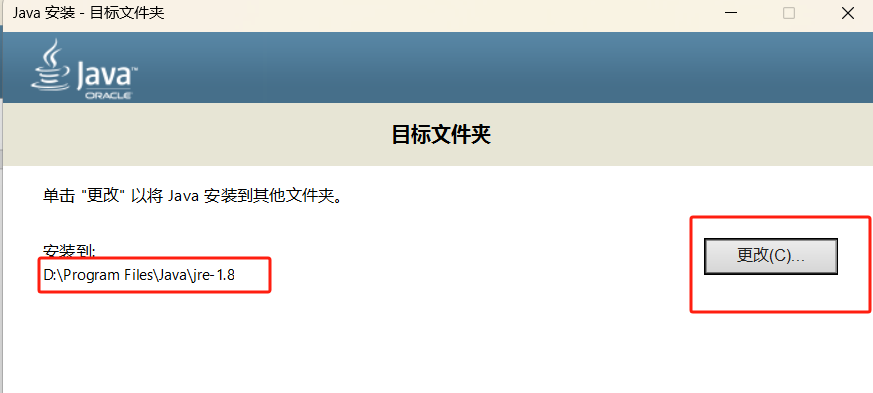
5.点击下一步进入安装状态:
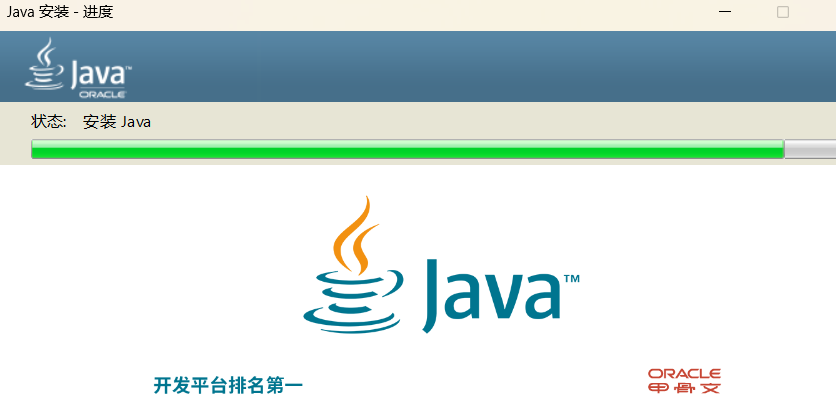
6.安装结束
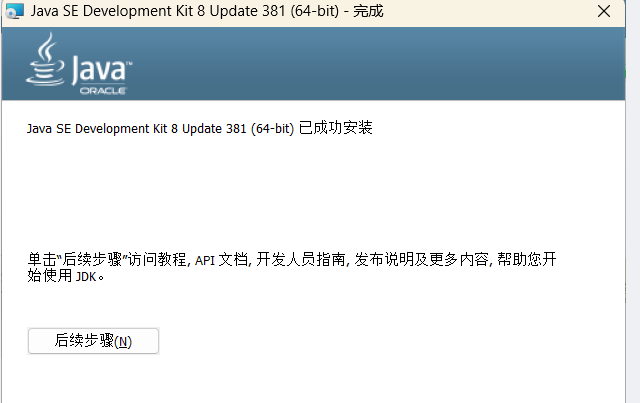
然后打开控制面板->程序与功能,如果能够看到有以下两个程序就说明安装成功了:

三:配置环境变量
1.在此电脑界面的空白区域鼠标右键,点击属性->高级系统设置->高级->环境变量:进入环境变量设置
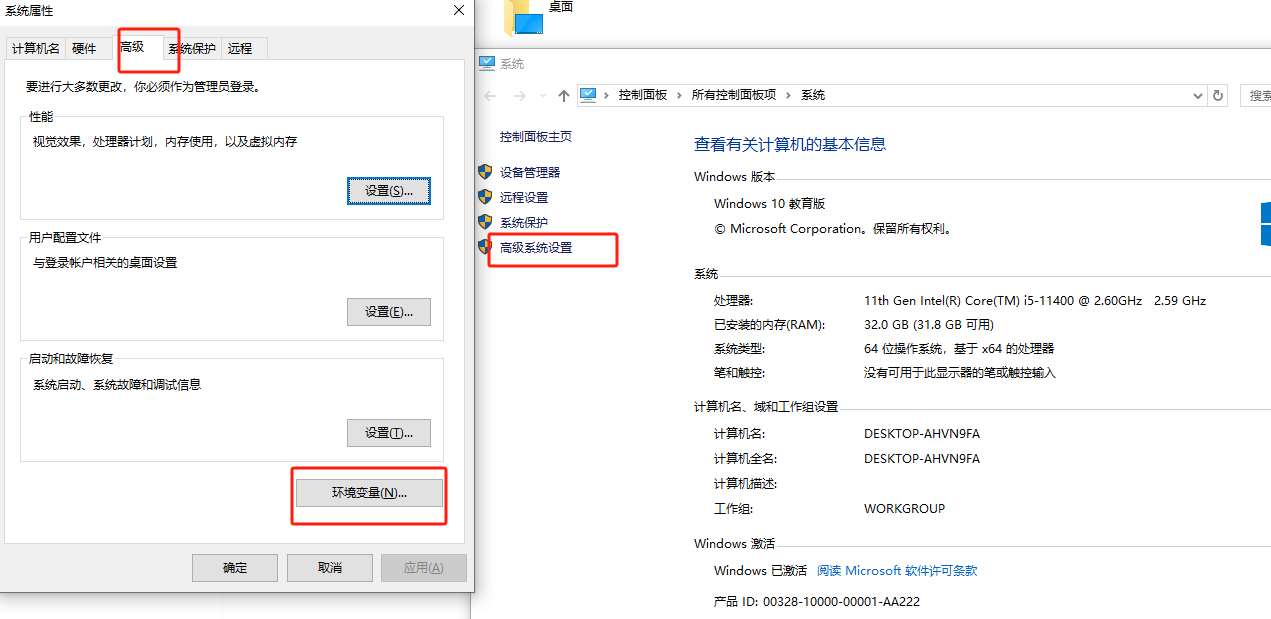
2.在系统变量区域点击新建按钮
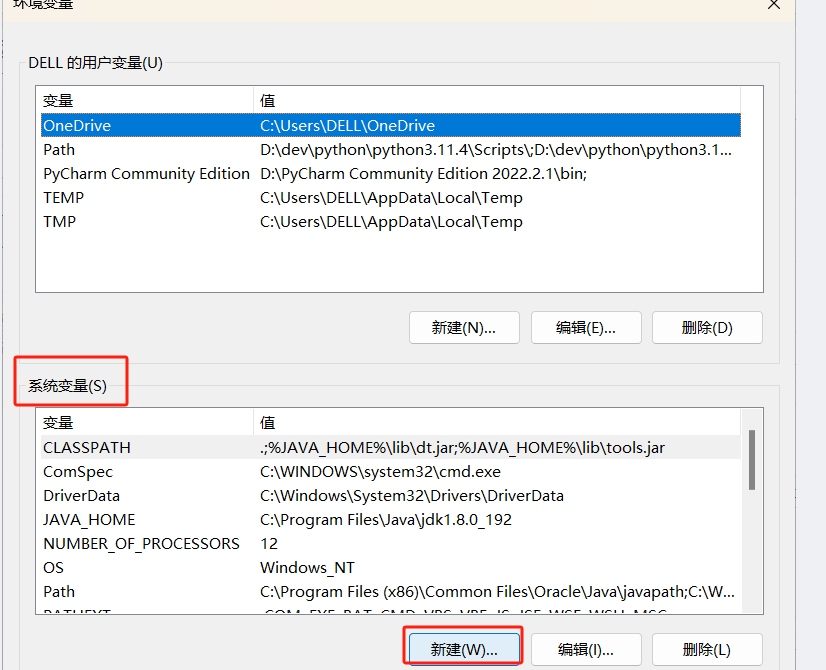
3.
新建环境变量JAVA_HOME
变量名:JAVA_HOME
变量值(就是刚刚JDK的安装路径):D:\Program Files\Java\jdk-1.8
操作完成点击确定后可以看到新建成功:
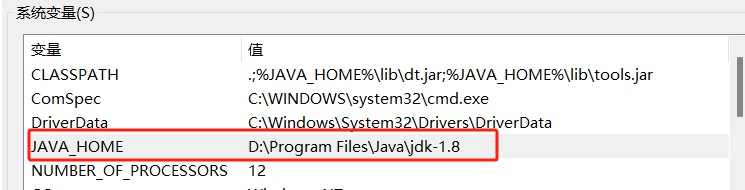
4.
在系统变量中新建系统变量:CLASSPATH
变量值为:.;%JAVA_HOME%\lib\dt.jar;%JAVA_HOME%\lib\tools.jar
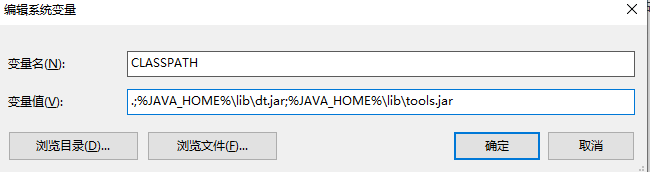
5.配置PATH路径:
依然实在系统变量区域中找到PATH变量值,然后双击进行编辑
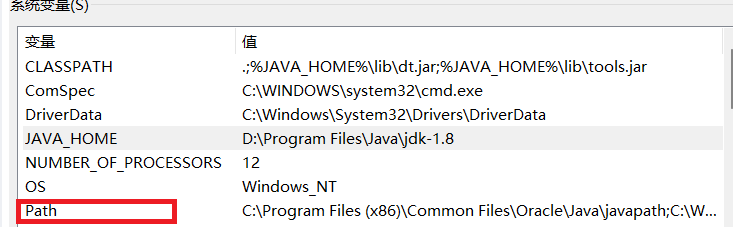
然后点击新建按钮:
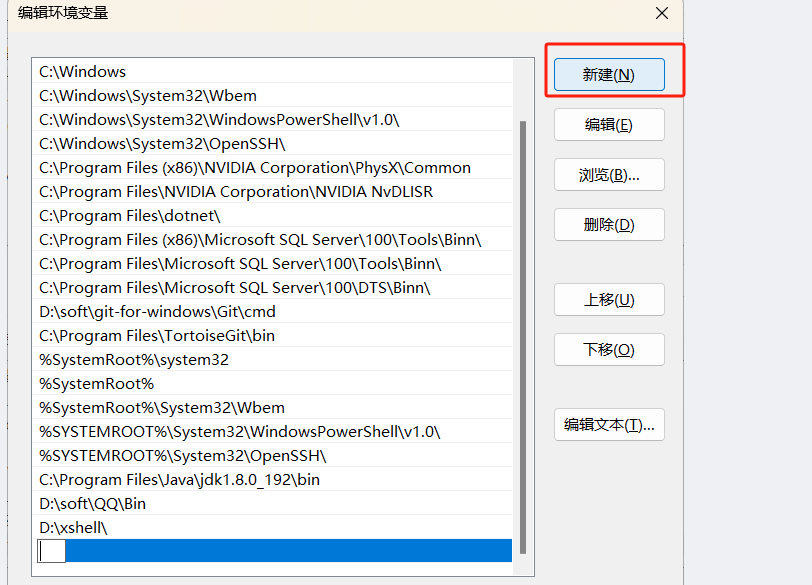
输入:%JAVA_HOME%\bin
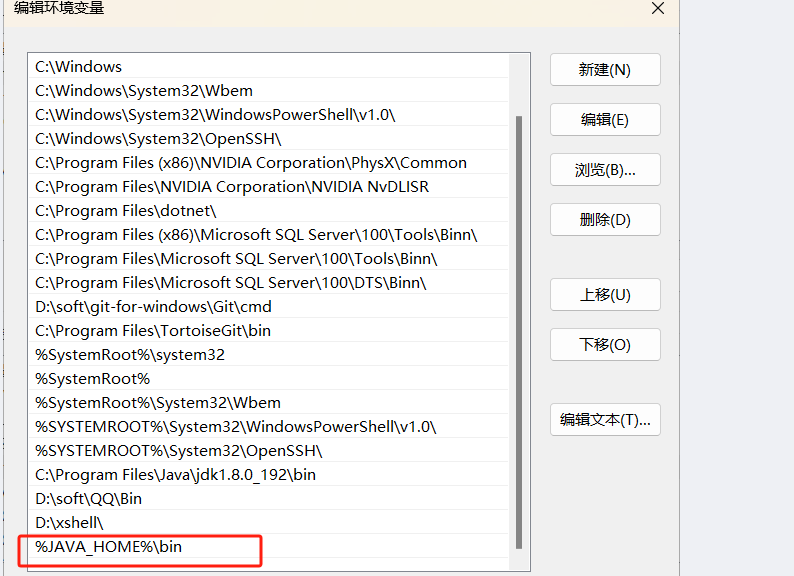
千万不要忘记点击确认把所有的界面全部退出去。
6.
最后来验证是否安装成功:
快捷键win+R,然后输入cmd。
输入:java -version

输入:javac
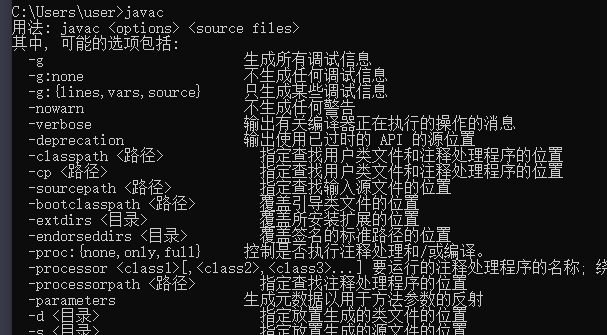
如果显示上面两个界面就说明我们成功啦
-

windows11安装Java8(jdk1.8)详细教程
-

linux系统安装python 3.12.0教程
-

python字符串requests获取数据怎么转换为字典
-

python采集B站某个用户的发表图文数据列表以及详情页数据到数据库代码
-

python采集微博某个用户的发表数据列表以及详情页数据到数据库
-

windows系统在cmd中执行 pip install numpy没反应解决办法
-

linux安装好python3后使用python命令提示-bash: python: command not found
-

python获取当前时间三个小时之后的随机时间戳
-

python删除网页中含有lazy.png字符串的img标签并返回删除后的字符串
-

windows 10 11系统安装Anaconda详细教程